Traduttore video online
Aggiungi traduzioni ai tuoi video in oltre 100 lingue
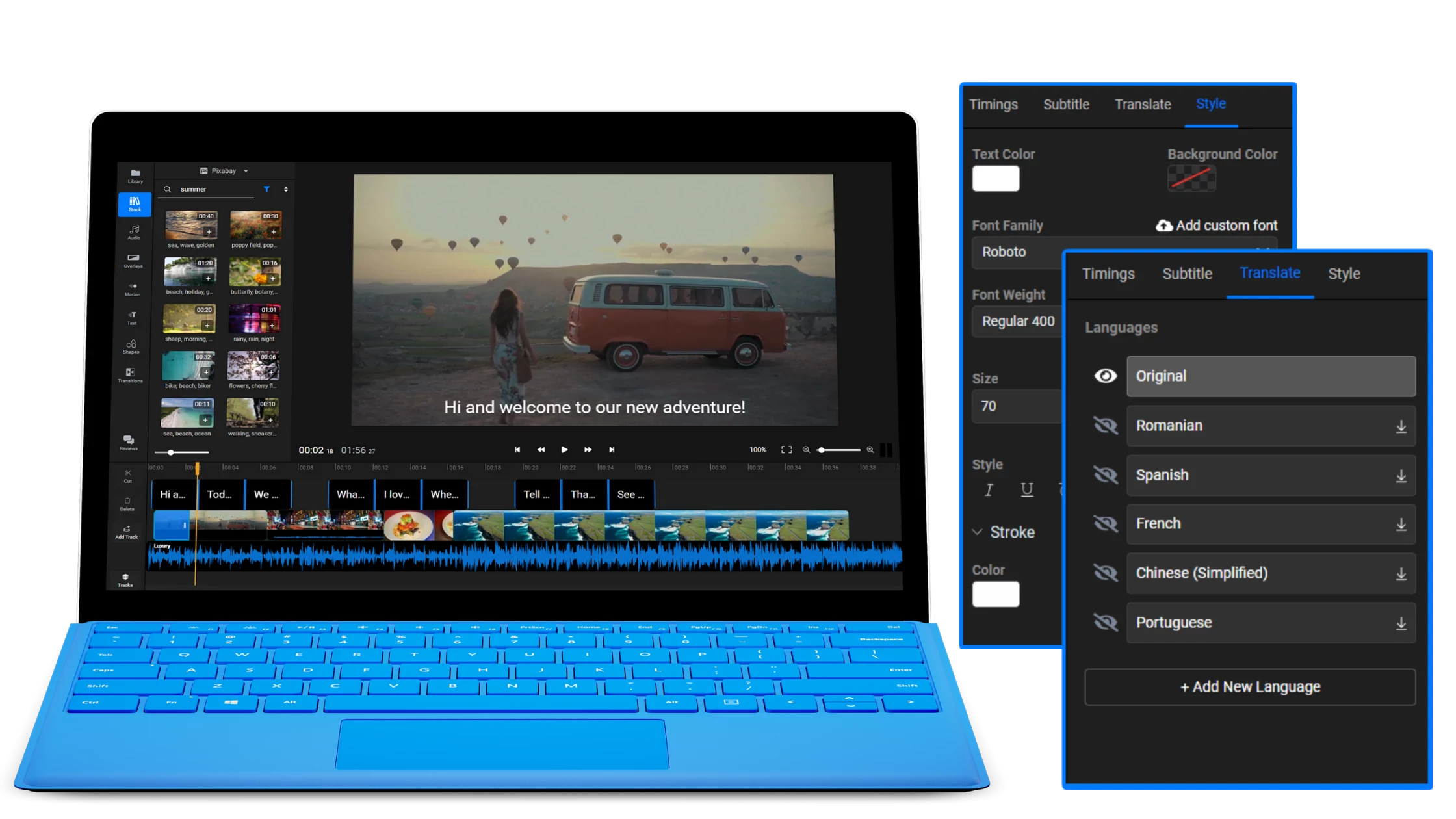

Traduttore video online
Hi, Hola, Bonjour! Vuoi rendere i tuoi video più accessibili? Puoi farlo in tutta semplicità traducendo i tuoi video su Flixier in pochi secondi, direttamente nel tuo browser web. Non ti serve nessun altro software. Grazie a Flixier, puoi modificare video e tradurli in più di 100 lingue un modo rapido e gratuito, così risparmierai tempo e denaro. Scopri la possibilità di aggiungere più lingue alle traduzioni dei tuoi video e prova colori e font per trovare la tua resa grafica ideale.
Traduttore video nel tuo browser
Flixier ti consente di tradurre video direttamente nel tuo browser. Tutto quello che ti serve è una buona connessione Internet. Per iniziare, fai clic sull'icona del testo, quindi su Add subtitle (Aggiungi sottotitoli). Una volta inserito il tuo testo, potrai tradurre il tuo video. Per selezionare la lingua, fai clic sui sottotitoli nella sequenza temporale e scegli la lingua che desideri dalla scheda Languages (Lingue) nel pannello Inspector (Ispettore) nella parte destra della schermata.
Scopri il nostro video traduttore gratuito
Flixier ti consente di tradurre i tuoi video gratuitamente. Non serve un account premium o investimenti in altri software. Risparmia denaro usando il nostro traduttore video gratuito per tradurre i tuoi video e divertiti a creare più video in modo più rapido con traduzioni coinvolgenti.
Traduttore video in testo intuitivo
Grazie a Flixier, puoi tradurre video in testo in modo semplice. Se il tuo video presenta una voce fuori campo, puoi creare in automatico sottotitoli sincronizzati e tradurli in qualsiasi lingua desideri. Non devi fare altro che caricare il tuo video su Flixier, fare clic con il pulsante destro del mouse sulla sequenza temporale, quindi fare clic su Generate Subtitle (Genera sottotitoli). A questo punto, potrai scegliere ulteriori lingue per le traduzioni o mantenere il testo creato e aggiungere nuovi contenuti multimediali.
Rapido traduttore video linguistico
Di' addio al tempo sprecato con i vari strumenti di importazione del testo e traduzione in più lingue. Flixier ti permette di tradurre i tuoi video in qualsiasi lingua da oltre 100 opzioni disponibili. Basteranno pochi secondi per aggiungere la traduzione grazie al nostro rapido traduttore video linguistico.
Come usare il traduttore video
1
Importa il tuo video
Il primo passaggio è creare un nuovo progetto. A questo punto, accedi alla scheda Library (Libreria) e fai clic sul pulsante Import (Importa) per caricare i video ai quali desideri aggiungere sottotitoli. Non ti preoccupare se i video non sono salvati sul tuo computer: puoi anche importare file multimediali da Google Drive, Dropbox e addirittura Twitch.
2
Traduci il tuo video
Vai alla scheda Text (Testo) e fai clic su Add Subtitle (Aggiungi sottotitoli) o crea i sottotitoli automaticamente. Seleziona i sottotitoli nella sequenza temporale, fai clic sulla scheda Translate (Traduci) e seleziona la lingua in cui desideri tradurre i tuoi sottotitoli. Puoi scegliere più di una lingua e attivare e disattivare la visualizzazione facendo clic sull'icona dell'occhio.
3
Scarica il tuo video
Una volta aggiunte le traduzioni al tuo video, fai clic sul pulsante Export (Esporta) per scaricarlo in meno di 3 minuti. Puoi anche pubblicarlo online facendo clic sul pulsante di selezione accanto alle piattaforme in cui desideri pubblicarlo.
Perché usare il traduttore video di Flixier:

Convertitore linguistico per film
Tradurre in diverse lingue un breve film di tua produzione può richiedere diverse ore. Ma grazie al nostro convertitore linguistico per film, è molto più semplice aggiungere sottotitoli a un video o tradurli. Puoi selezionare più traduzioni per i tuoi video semplicemente facendo clic sulla lingua che desideri aggiungere.

Rendi coinvolgenti le traduzioni dei tuoi video
Con Flixier, puoi rendere le traduzioni dei tuoi video più coinvolgenti e divertenti. Sperimenta dimensioni, colori e stile del testo. Puoi anche scegliere la posizione in cui aggiungere la traduzione, il che è molto utile per attirare l'attenzione su qualcosa mostrato nella parte inferiore del tuo video.

Modifica lo stile delle traduzioni automatiche
Flixier ti consente tradurre in automatico i video, trascrivere audio in testo e apportare tutte le personalizzazioni che vuoi. Fai clic sulle traduzioni nella sequenza temporale, quindi seleziona Style (Stile) dal pannello Inspector (Ispettore) laterale. Da qui, puoi modificare il font delle traduzioni o renderle in grassetto, corsivo o sottolineate, in base alle tue preferenze.

Traduci l'audio dei tuoi video in inglese
Non parli l'inglese e devi tradurre l'audio del tuo video nella lingua di Albione? Non è un problema per Flixier! La nostra piattaforma può aiutarti ad attirare un pubblico internazionale in modo rapido e semplice. Per attivare la traduzione dei video in inglese, prima creala facendo clic con il pulsante destro del mouse sul tuo video, quindi seleziona Generate Auto Subtitle (Genera sottotitoli automaticamente). Infine, fai clic sui tuoi sottotitoli e scegli English (Inglese) dal pannello Inspector (Ispettore).
Ti serve di più rispetto a un traduttore video?

Edit easily
With Flixier you can trim videos or add text, music, motion graphics, images and so much more.

Publish in minutes
Flixier is powered by the cloud so you can edit and publish your videos at blazing speed on any device.

Collaborate in real-time
Easily collaborate on your projects with Flixier, we offer real-time feedback and sharing of projects.
You`re ingood hands
Oltre 4 milioni di creatori utilizzano Flixier ogni giorno, inclusi marchi come












Domande
Frequenti
Come avere traduzione istantanea video?
Per avere una traduzione istantanea dei tuoi video, puoi usare il traduttore video di Flixier. Ti basterà importare il tuo video in un nuovo progetto. A questo punto, nella scheda Text (Testo) fai clic su Add Subtitle (Aggiungi sottotitoli) o creali in automatico. Seleziona i sottotitoli nella sequenza temporale, fai clic sulla scheda Translate (Traduci), seleziona la lingua in cui desideri tradurli e il gioco è fatto!
Come tradurre un audio in tempo reale?
Per tradurre un audio in tempo reale, seleziona il tuo video nella sequenza temporale, fai clic su "Generate Auto Subtitle" (Genera sottotitoli automaticamente) e in pochi secondi i tuoi sottotitoli saranno pronti. A questo punto, fai clic sui sottotitoli per tradurli nella lingua desiderata dal menu Language "Lingua".
Come estrarre il testo da un video?
Per estrarre il testo da un video, basta importare il tuo video nella libreria di Flixier e fare clic sul pulsante Transcribe (Trascrivi) sopra il video caricato. Al termine dell'importazione, fai clic sul pulsante Generate (Genera) per avviare il processo di conversione. Al termine del processo, puoi premere il pulsante di download nella parte inferiore della schermata per scaricare il testo.

